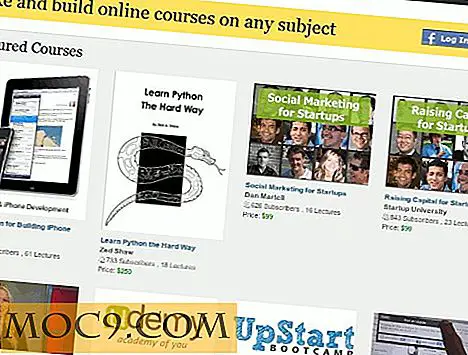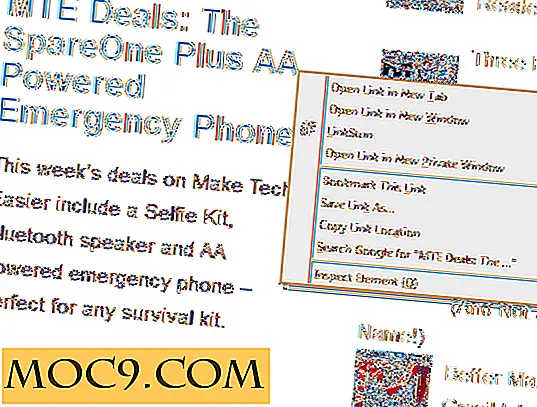Forbedre kvaliteten af Spotify Music med Equalify
Er du en ivrig Spotify-bruger? Hvis du ikke er bekendt med Spotify, er det en digital streaming musik service, der giver dig adgang til millioner af gratis sange; du kan spille disse sange så meget som du vil. Du kan også oprette afspilningslister, tilføje cool apps til din konto og se, hvad dine Facebook-venner lytter til.
Personligt bruger jeg Spotify næsten hver dag, når jeg er i mit personlige kontor; musik er en stor motivator og hjælper virkelig med at øge min produktivitet. Men en af de ting, jeg har bemærket om Spotify, er, at der ikke er nogen intern equalizer, så du kan ikke øge kvaliteten af Spotify-musik, og det lyder ofte lidt fladt.
Equalify er et gratis Windows-program, der kan øge kvaliteten af Spotify-musik. Det er virkelig nemt at installere og endnu nemmere at bruge.
1. Download Equalify installer. Før du installerer, skal du sørge for, at Spotify-appen er lukket på din computer. Du skal muligvis også genstarte efter installationen - du bliver bedt om at gøre det, hvis det er nødvendigt.

2. Når du er installeret, start Spotify og afspil en sang. Du vil ikke se knappen "EQ", før du begynder at spille en sang, så vær ikke foruroliget, hvis du ikke umiddelbart ser den. Når sangen begynder at spille, skal du se knappen "EQ" ved siden af Spotify-søgelinjen.

3. Klik på "EQ" for at åbne equalizer, og klik derefter på tænd / sluk-knappen (den første knap). Dette tænder for equalizer.
4. Du kan ændre indstillingerne manuelt og gemme alle brugerdefinerede forudindstillinger, du opretter, eller du kan bruge en standardindstilling. For at gøre dette skal du klikke på Preset-knappen (den sidste knap), og fra den menu, der dukker op, gå til standard og vælg en af standardgaverne.

At vælge den der lyder bedst til dig, vil selvfølgelig tage nogle forsøg og fejl. Det tager mig altid fem til ti minutter at finde den der passer perfekt til min musik.
5. Du kan bruge knappen "Reset" (ved siden af on / off) for at nulstille dine forudindstillede indstillinger og starte om nødvendigt om nødvendigt. Du kan også bruge den automatiske forstærker-begrænser-knap (ved siden af den forudindstillede knap) for at sikre, at din musik ikke forvrider eller klip mens Equalify er i brug.
6. Du kan holde udliggeren vist eller klik på "EQ" for at skjule det.
Det er det! At øge kvaliteten af Spotify-musik har aldrig været nemmere, og du vil helt sikkert mærke en forskel med det samme - det gjorde jeg sikkert.